Ender 3 gids voor het verwisselen van filamenten (met afbeeldingen)!
Het vervangen van het filament op uw 3D-printer is absoluut essentieel om te leren of u verschillende kleuren wilt kunnen gebruiken, of als uw spoel net geen filament meer heeft.
In dit artikel zal ik bespreken hoe je dit kunt doen op een Ender 3, maar het is over het algemeen hetzelfde proces met andere vergelijkbare machines, dus het zou een handige gids moeten zijn, zelfs als je geen Ender 3 hebt (Creality CR-10 , CR-10 mini, Ender 5, enz.).
Je hebt hiervoor geen gereedschap nodig, alleen de 3D-printer en het filament dat je wilt gebruiken.
Opmerking :Ik heb ook een aantal verschillende berichten geschreven over het oplossen van specifieke problemen die veel voorkomen op de Ender 3, dus zorg ervoor dat je ze bekijkt.
- Hoe verzakking van de X-as op de Ender 3 te repareren
- Problemen met het nivelleren van het bed op de Ender 3 en hoe ze op te lossen.
- De riemspanning op de Ender 3 aanpassen.
- Ender 3 Z Offset-gids.
Laten we nu, zonder verder oponthoud, aan de slag gaan.
Als je niet al het vallen en opstaan wilt doorlopen om de ideale instellingen te vinden voor het maken van hoogwaardige prints op je Ender 3, bekijk dan zeker onze eigen speciaal op maat gemaakte Cura-profielen voor de Ender 3-printerserie (u kunt ze allemaal krijgen voor slechts $ 7).
Het filament op de Ender 3 vervangen
Filament wordt over het algemeen niet aanbevolen om te worden vervangen met een koud mondstuk, hoewel er één methode is die de "koude trek" wordt genoemd, waarbij u het filament gewoon uit het mondstuk trekt zonder het voor te verwarmen, en dit dient om het te ontstoppen (lees hier meer).
Om het filament echter op de juiste manier te verwisselen, moet u eerst het mondstuk opwarmen tot de smelt-/printtemperatuur van het filament dat u gebruikt.
Laten we beginnen met het lossen van het oude filament.
Het filament uit de Ender 3 verwijderen
- Zet de printer aan en druk vervolgens op de grote draaiknop om het menu te openen.
- Ga naar "Bediening", dan "Temperatuur" en selecteer vervolgens "Spuitmond".
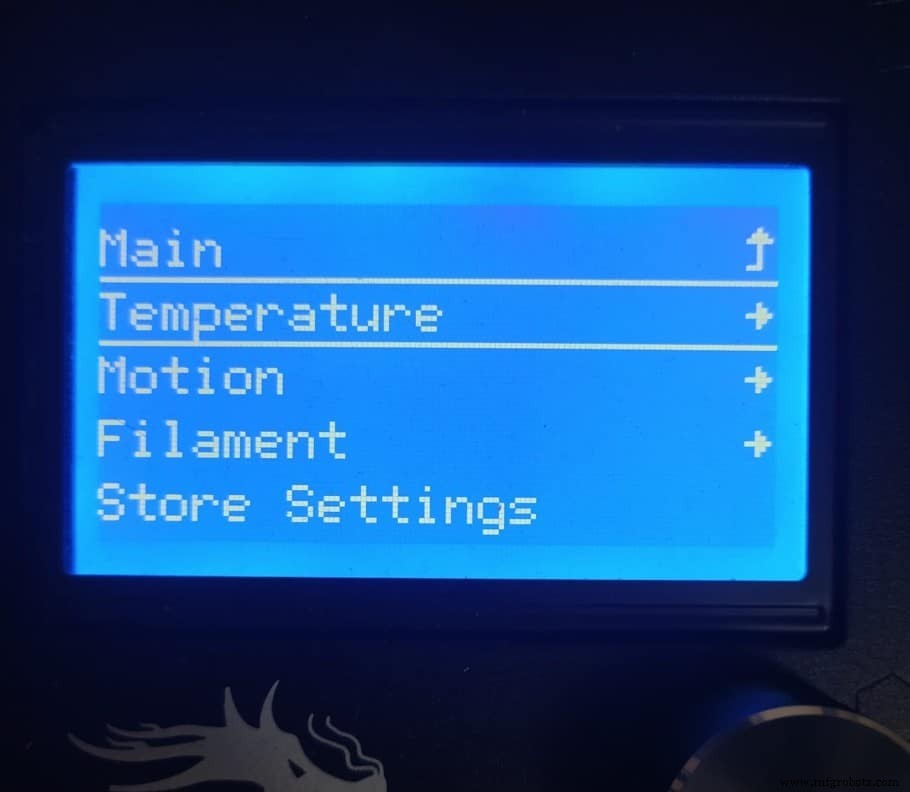
- Stel de temperatuur in op de printtemperatuur van het filament dat al in de printer is geladen (200°C voor PLA, 230°C voor PETG, enz.)
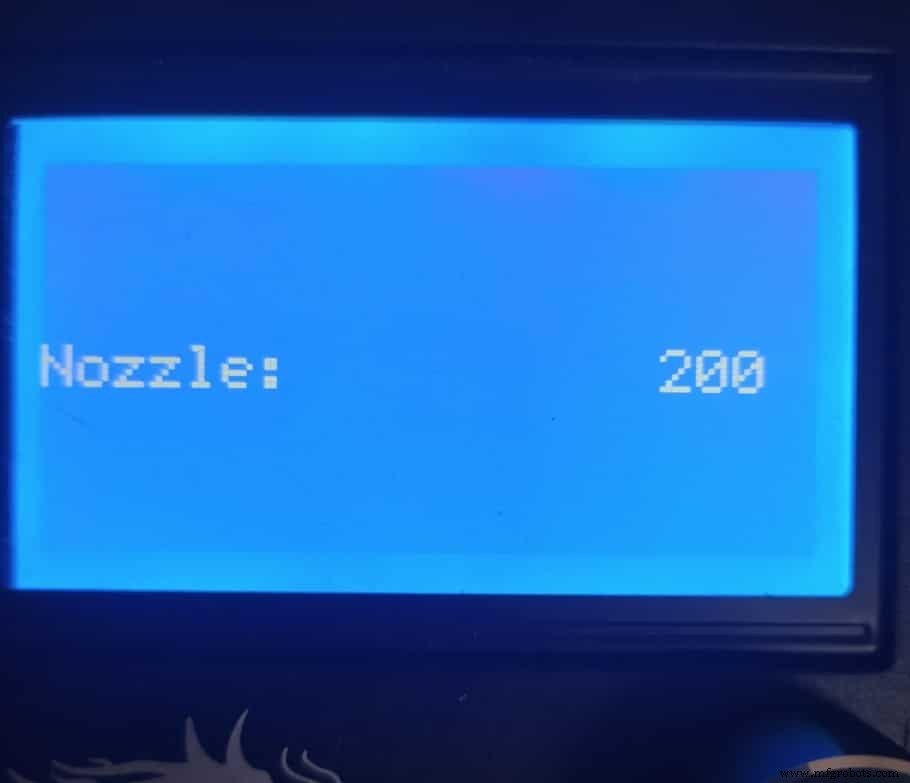
- Zodra het mondstuk de gewenste temperatuur heeft bereikt, wacht u nog even zodat het filament goed gesmolten is.
- Druk met één hand op de Idler-arm en trek met uw andere hand het filament naar buiten.

Dat is het echt! Vergeet niet om het mondstuk altijd voor te verwarmen tot de vereiste temperatuur voordat u het probeert te verwijderen.
Vergeet ook niet om het filament door de kleine gaatjes in de spoel te halen om te voorkomen dat het in de war raakt.
Nieuw filament op de Ender 3 laden
Opmerking :Houd het mondstuk warm tijdens het laden van de filamenten, omdat dit de zaken gemakkelijker en sneller zal maken.
- Verwarm het mondstuk tot de printtemperatuur van het nieuwe filament.
- Plaats de nieuwe filamentspoel op de spoelhouder.

- Snijd het filament met de meegeleverde tang zodat het uiteinde scherp is en niet afgerond.

- Druk met één hand op de arm van de spanrol en steek met de andere hand het filament door het kleine gaatje op de extruder dat het tussen het extrudertandwiel en het spanwiel in de PTFE-buis zal leiden.

- Blijf het door de buis duwen totdat het het mondstuk bereikt (je kunt het meestal horen sissen zodra het bij het mondstuk komt).
Het nieuwe filament is nu geladen en bijna klaar om te worden gebruikt, maar u moet er nog steeds voor zorgen dat er geen spoor van het oude filament in het mondstuk is.
Hoe het oude filament uit het mondstuk te verwijderen en klaar te maken om te printen
Als je alleen de vorige twee stappen hebt gevolgd en hebt geprobeerd te printen, heb je misschien gezien dat zodra het printen begint, het oude filament eerst wordt geëxtrudeerd, en dit is iets dat je wilt vermijden omdat je niet wilt dat het je nieuwe filament vervuilt .
Gelukkig hoef je alleen maar wat filament te extruderen totdat je de nieuwe eruit ziet komen zonder sporen van het oude filament.
Er zijn twee manieren om dit te doen:via de firmware, waarbij de printer zelf het plastic extrudeert, of door het filament handmatig in de nozzle te duwen.
Hoe het oude filament te extruderen via firmware
- Verwarm het mondstuk tot de printtemperatuur van het nieuw geladen filament.
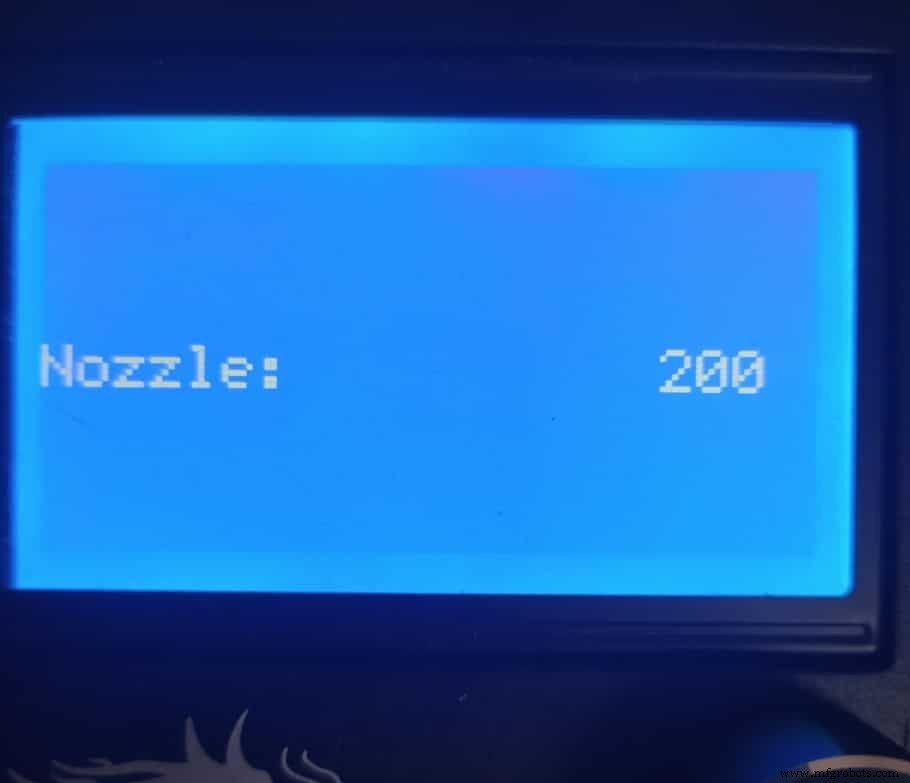
- Ga in het menu naar "Prepare", dan "Move Axis", dan naar "Extruder" en selecteer de 10mm-optie.
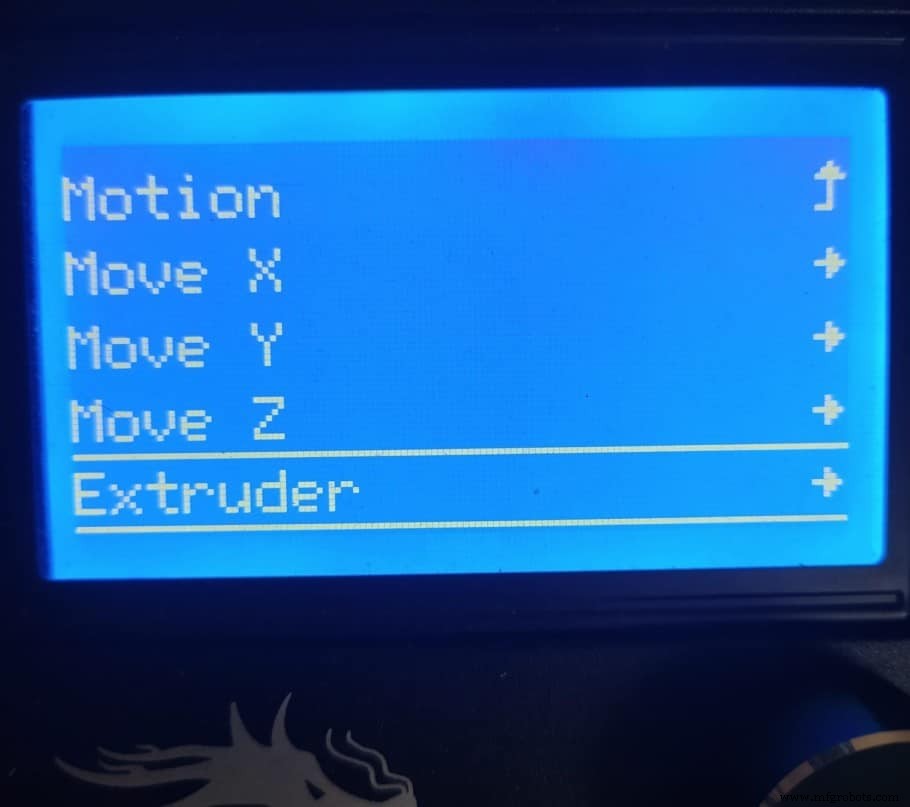
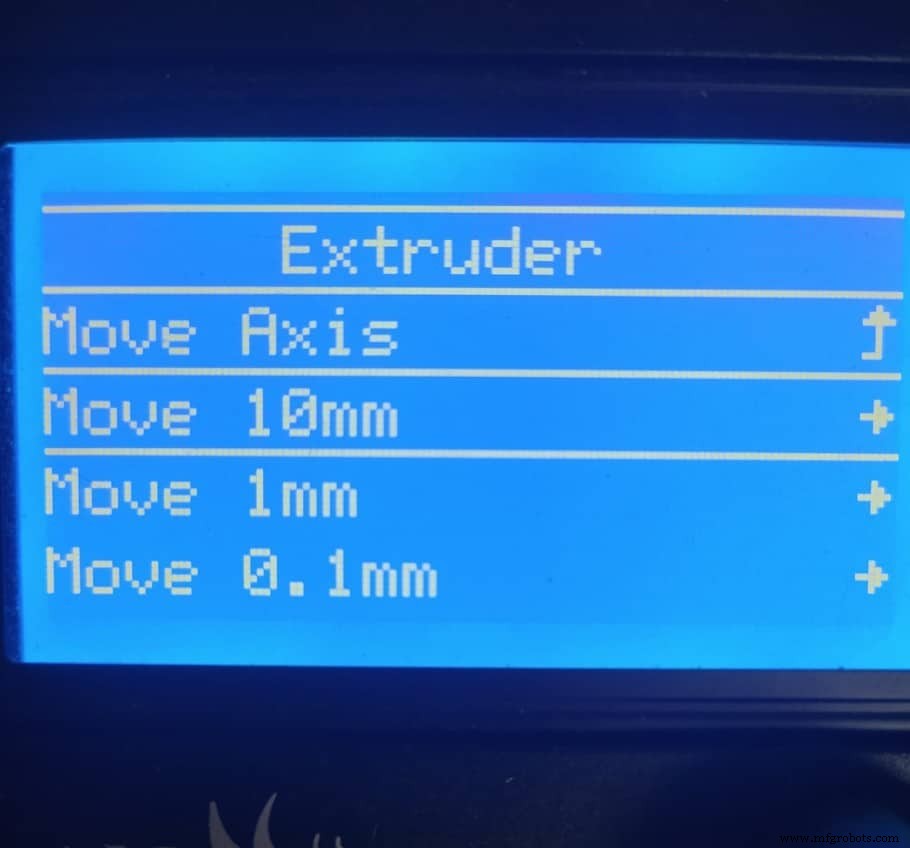
- Extrudeer 20 mm-30 mm plastic en controleer of het nieuwe filament eruit komt (gemakkelijk te zien bij gebruik van een ander gekleurd filament).
- Herhaal dit proces totdat er geen sporen meer zijn van het oude filament.

Hoewel dit een zeer effectieve en snelle methode kan zijn, is het niet degene die ik gebruik, omdat het iets meer tijd kost dan handmatig te doen.
Zo doe ik het over het algemeen:
Hoe het oude filament handmatig te extruderen
- Verwarm het mondstuk tot de printtemperatuur van het nieuw geladen filament.
- Zodra het mondstuk goed is verwarmd, duwt u de tussenarm naar beneden zodat het filament niet langer wordt tegengehouden door het extrudertandwiel en duwt u het handmatig door de PTFE-buis en in het mondstuk.
- Een ander alternatief is om een extruderknop te gebruiken (gratis print) en deze te gebruiken om de extruder handmatig te draaien om het filament in het mondstuk te voeren.
Ik doe het meestal met de hand, zelfs nu ik een EZR Struder heb geïnstalleerd, een verbeterde extruder waarmee je flexibele materialen kunt printen met de Ender 3, omdat het veel sneller is.
Moet je het bed opnieuw waterpas zetten na het vervangen van de gloeidraad?
Het is over het algemeen niet nodig om het bed waterpas te zetten na het verwisselen van het filament, vooral als het hetzelfde type filament is, zoals PLA. Voor andere soorten filamenten kunnen echter andere mondstuk- en bedtemperaturen nodig zijn, en hiervoor moet u het bed opnieuw waterpas stellen, aangezien deze temperatuurschommelingen ervoor kunnen zorgen dat het bed uitzet of krimpt.
Over het algemeen hoef ik het bed niet opnieuw waterpas te stellen zolang het nieuwe filament dat ik laad dezelfde bedtemperaturen gebruikt. Bijvoorbeeld PLA en TPU.
Als ik echter aan het printen was met PETG en nu een spoel PLA zou laden, aangezien ik vond dat de ideale bedtemperatuur voor PETG 85°C is voor een betere hechting, terwijl PLA slechts 60°C nodig heeft, zal ik absoluut opnieuw waterpas moeten zetten. bed.
Als je een stapsgewijze handleiding nodig hebt voor het waterpas zetten van het bed op je Ender 3, bekijk dan degene die ik heb geschreven!
De middenprint van het filament op de Ender 3 vervangen
Om halverwege de print van filament op de Ender 3 te wisselen, moet je de print pauzeren, waardoor het printen stopt en het mondstuk naar de zijkant wordt verplaatst, en nu kun je het filament vervangen en het filament dat zich in de spuitmond bevindt verwijderen. Hierna gaat u verder met afdrukken en begint de printer met afdrukken waar hij was gebleven.
De Ender 3 verwijdert automatisch een deel van het filament wanneer je dit doet, maar ik raad je ten zeerste aan om naar "Prepare" te gaan, dan "Move Axis", dan naar "Extruder", selecteer de 10 mm-optie en extrudeer genoeg plastic totdat alleen de nieuwe filament komt er netjes uit.
Als je niet al het vallen en opstaan wilt doorlopen om de ideale instellingen te vinden voor het maken van hoogwaardige prints op je Ender 3, bekijk dan zeker onze eigen speciaal op maat gemaakte Cura-profielen voor de Ender 3-printerserie (u kunt ze allemaal krijgen voor slechts $ 7).
Conclusie
Het vervangen van de gloeidraad op de Ender 3 is veel eenvoudiger dan het lijkt, volg gewoon de stappen die ik in deze handleiding heb beschreven en je bent helemaal klaar!
Ik raad je ook aan om te proberen de middenprint van het filament te veranderen om een meerkleurige print te creëren, want dat is erg leuk!
Ik hoop dat deze informatie nuttig was en als je vragen hebt, aarzel dan niet om ze te stellen!
Bekijk onze sectie met aanbevolen producten

We hebben een sectie met aanbevolen producten gemaakt waarmee u het giswerk kunt verwijderen en de tijd kunt verminderen die u besteedt aan het onderzoeken van welke printer, filament of upgrades u moet krijgen, omdat we weten dat dit een zeer ontmoedigende taak kan zijn en over het algemeen tot veel verwarring leidt .
We hebben slechts een handvol 3D-printers geselecteerd die we goed vinden voor zowel beginners als gevorderden, en zelfs experts, waardoor de beslissing gemakkelijker wordt, en de filamenten, evenals de vermelde upgrades, zijn allemaal door ons getest en zorgvuldig geselecteerd , zodat u weet dat welke u ook kiest, zal werken zoals bedoeld.
3d printen
- Een gids voor 3D-printen met HP's Multi Jet Fusion
- Een korte handleiding voor 3D-printen met Binder Jetting
- Een gids voor 3D-printen met titanium
- Beknopte handleiding voor het afdichten van FDM met Insight
- Opnieuw onderhandelen over kosten met bestaande leveranciers:een gids
- Worstelen met grafiet:een bewerkingsgids
- Aan de slag met AI in verzekeringen:een inleidende gids
- Een Ender 3 verbinden met wifi:complete gids!
- Ender 3 (Pro &V2) Silent Fan Upgrade Guide met afbeeldingen
- Ender 3:Het mondstuk reinigen (ontstoppen)!
- filamenten en vochtopname; Volledige gids!



